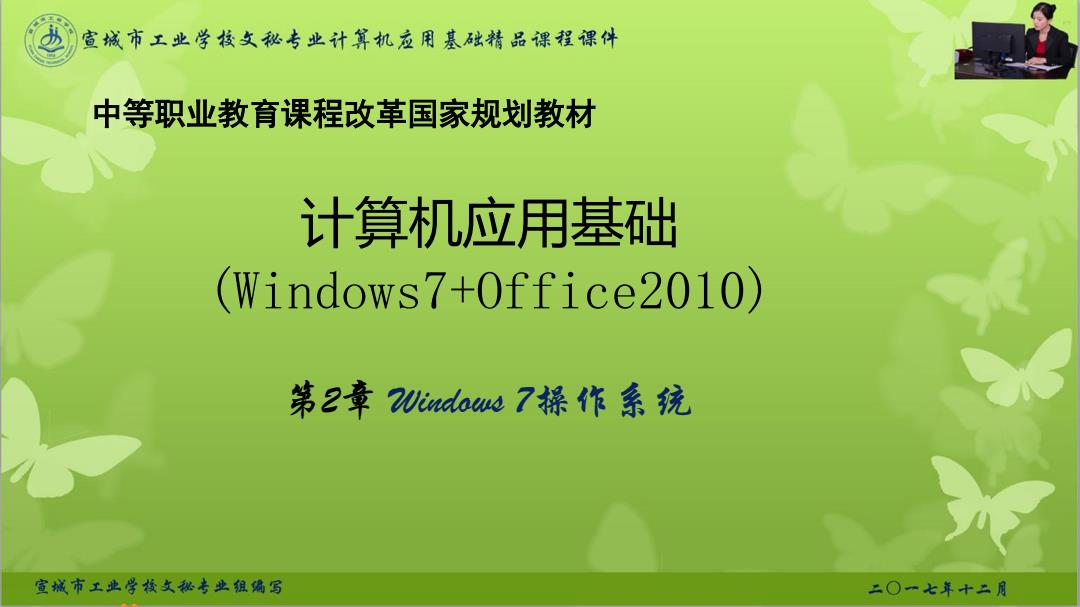
宣城市工业学校文秘专业计算机应用基础精品课程课件 中等职业教育课程改革国家规划教材 计算机应用基础 (Windows7+0ffice2010) 第2章2 Viudous7操作系统 宣城市工典学核文秘考典组编写 二①一七年十二月
中等职业教育课程改革国家规划教材 计算机应用基础 (Windows7+Office2010) 第2章 Windows 7操作系统
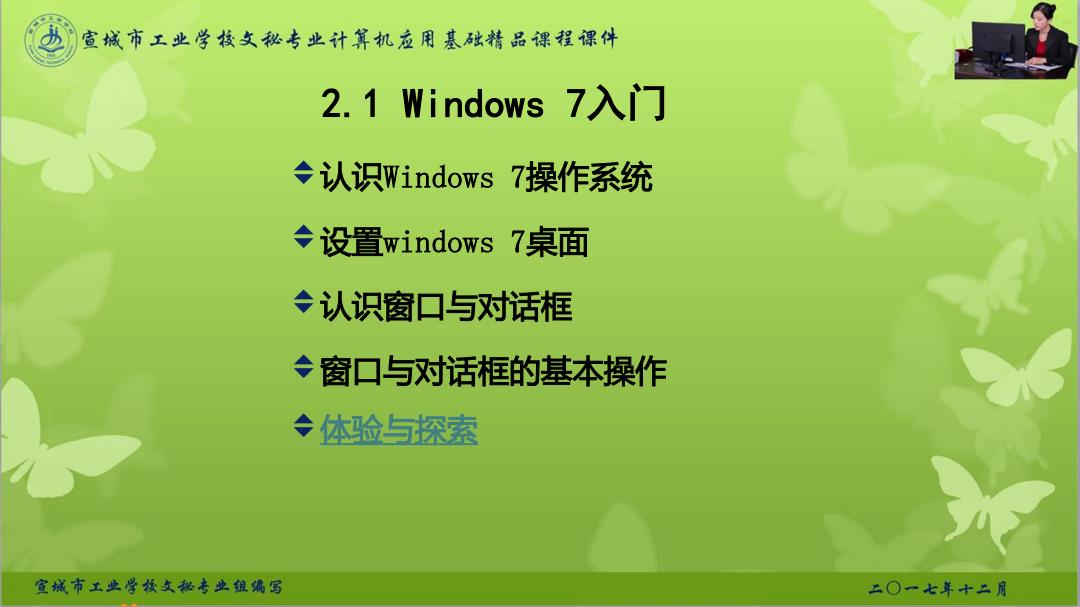
宣城市工业学校文秘专业计算机应用基础精品课程课件 2.1 Wi ndows7入门 ÷认识Windows7操作系统 ◆设置windows7桌面 认识窗口与对话框 ÷窗口与对话框的基本操作 ÷体验与探索 宣城市工业学校文秘考虫组编写 二①“七年十二月
2.1 Windows 7入门 认识Windows 7操作系统 设置windows 7桌面 认识窗口与对话框 窗口与对话框的基本操作 体验与探索
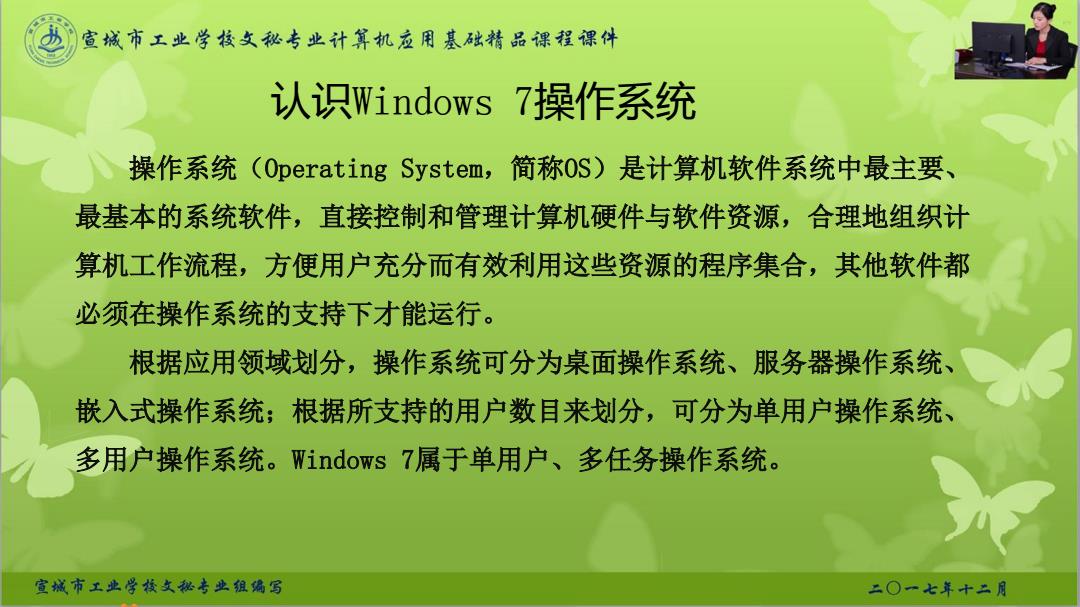
宣城市工业学校女秘专业计算机应用基础精品课程裸件 认识Windows7操作系统 操作系统(Operating System,简称oS)是计算机软件系统中最主要、 最基本的系统软件,直接控制和管理计算机硬件与软件资源,合理地组织计 算机工作流程,方便用户充分而有效利用这些资源的程序集合,其他软件都 必须在操作系统的支持下才能运行。 根据应用领域划分,操作系统可分为桌面操作系统、服务器操作系统、 嵌入式操作系统;根据所支持的用户数目来划分,可分为单用户操作系统、 多用户操作系统。Windows7属于单用户、多任务操作系统。 宣城市工典学校文秘考典组编写 三①一七年十二月
认识Windows 7操作系统 操作系统(Operating System,简称OS)是计算机软件系统中最主要、 最基本的系统软件,直接控制和管理计算机硬件与软件资源,合理地组织计 算机工作流程,方便用户充分而有效利用这些资源的程序集合,其他软件都 必须在操作系统的支持下才能运行。 根据应用领域划分,操作系统可分为桌面操作系统、服务器操作系统、 嵌入式操作系统;根据所支持的用户数目来划分,可分为单用户操作系统、 多用户操作系统。Windows 7属于单用户、多任务操作系统

宣城市工业学校文秘专业计算机应用基础精品课程课件 认识Windows7操作系统 Windows操作系统是最常用的操作系统之一,具有以下特点: (1)面向对象的图形用户界面,包括图标、窗口、菜单、按钮等。用户对计算 机的各种复杂操作只需通过点击鼠标就可以实现。 (2)程序执行窗口化。在Windows中启动程序和软件一般都会打开一个对应的 窗口,不同的窗口具有的特征基本相同,基本操作方法也类似。 (3)多任务并行操作。允许用户同时运行多个应用程序,例如,可以一边编辑 文稿,一边听音乐。正在运行的程序最小化窗口后会显示在任务栏中。 宣城市工典学核文秘考虫组编写 三①一七年十二月
认识Windows 7操作系统 Windows操作系统是最常用的操作系统之一,具有以下特点: (1)面向对象的图形用户界面,包括图标、窗口、菜单、按钮等。用户对计算 机的各种复杂操作只需通过点击鼠标就可以实现。 (2)程序执行窗口化。在Windows中启动程序和软件一般都会打开一个对应的 窗口,不同的窗口具有的特征基本相同,基本操作方法也类似。 (3)多任务并行操作。允许用户同时运行多个应用程序,例如,可以一边编辑 文稿,一边听音乐。正在运行的程序最小化窗口后会显示在任务栏中
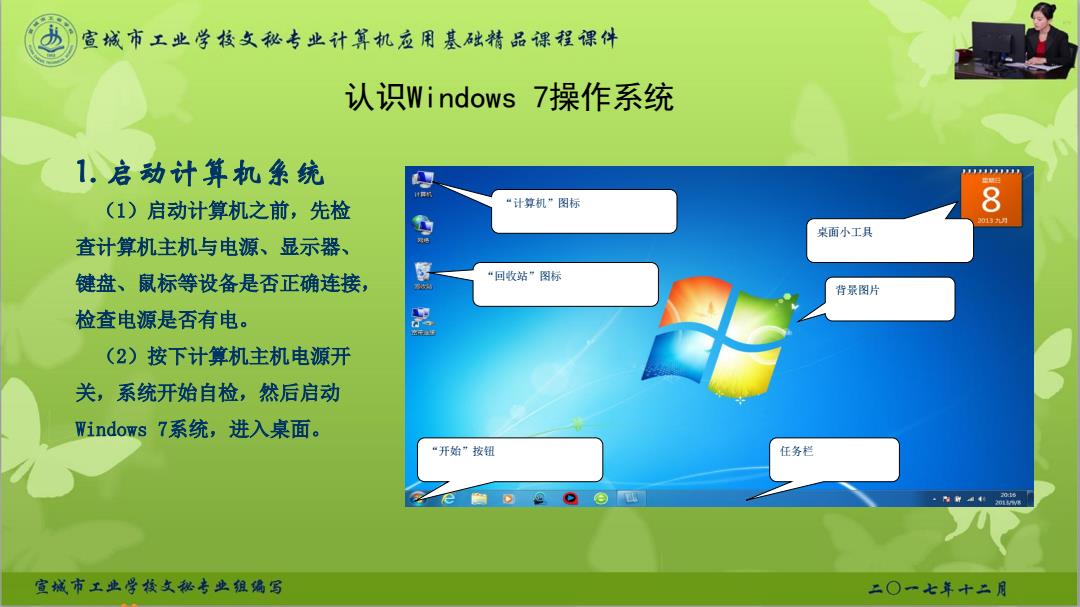
宣城市工业学校文秘专业计算机应用基础精品课程课件 认识Windows7操作系统 1启动计算机集统 (1)启动计算机之前,先检 “计算机”图标 8 01九 桌面小工具 查计算机主机与电源、显示器、 键盘、鼠标等设备是否正确连接, “回收站”图标 背景图片 检查电源是否有电。 (2)按下计算机主机电源开 关,系统开始自检,然后启动 Windows7系统,进入桌面。 “开始”按钮 任务栏 宣城市工典学核文秘考典组编写 二①一七年十二月
认识Windows 7操作系统 1. 启动计算机系统 (1)启动计算机之前,先检 查计算机主机与电源、显示器、 键盘、鼠标等设备是否正确连接, 检查电源是否有电。 (2)按下计算机主机电源开 关,系统开始自检,然后启动 Windows 7系统,进入桌面。 “计算机”图标 “回收站”图标 “开始”按钮 背景图片 任务栏 桌面小工具
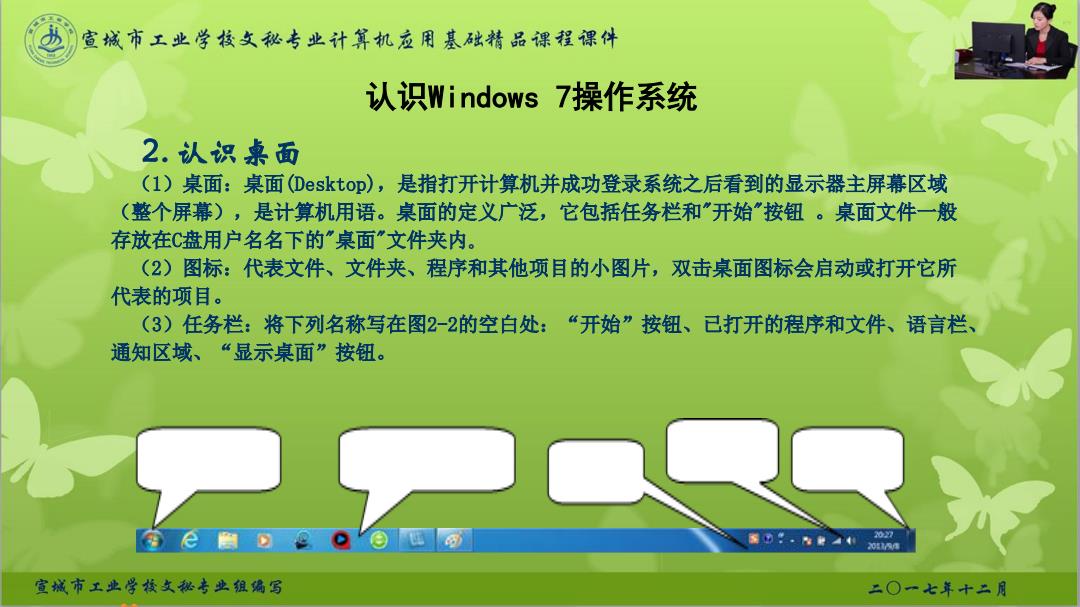
宣城市工业学校文秘专业计算机应用基础精品课程课件 认识Windows7操作系统 2.认识桌面 (I)桌面:桌面Desktop),是指打开计算机并成功登录系统之后看到的显示器主屏幕区域 (整个屏幕),是计算机用语。桌面的定义广泛,它包括任务栏和"开始“按钮。桌面文件一般 存放在C盘用户名名下的”桌面"文件夹内。 (2)图标:代表文件、文件夹、程序和其他项目的小图片,双击桌面图标会启动或打开它所 代表的项目。 (3)任务栏:将下列名称写在图2-2的空白处:“开始”按钮、已打开的程序和文件、语言栏、 通知区域、“显示桌面”按钮。 :·飞g0 宣城市工典学校文秘考典组编写 二①一七年十二月
认识Windows 7操作系统 2. 认识桌面 (1)桌面:桌面(Desktop),是指打开计算机并成功登录系统之后看到的显示器主屏幕区域 (整个屏幕),是计算机用语。桌面的定义广泛,它包括任务栏和"开始"按钮 。桌面文件一般 存放在C盘用户名名下的"桌面"文件夹内。 (2)图标:代表文件、文件夹、程序和其他项目的小图片,双击桌面图标会启动或打开它所 代表的项目。 (3)任务栏:将下列名称写在图2-2的空白处:“开始”按钮、已打开的程序和文件、语言栏、 通知区域、“显示桌面”按钮
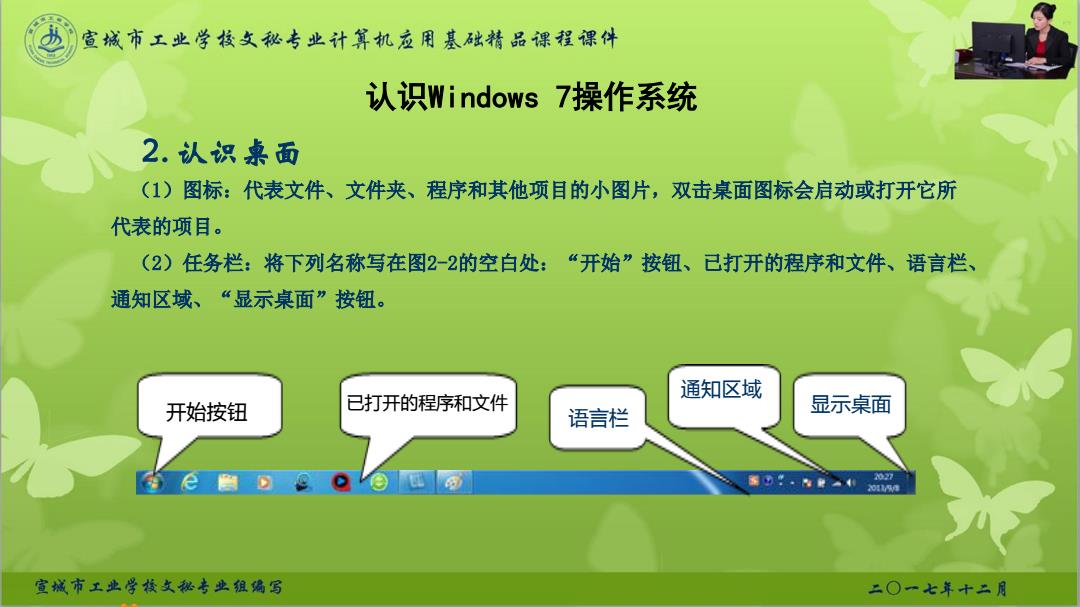
宣城市工业学校文秘专业计算机应用基础精品课程课件 认识Windows7操作系统 2.认识桌面 (1)图标:代表文件、文件夹、程序和其他项目的小图片,双击桌面图标会启动或打开它所 代表的项目。 (2)任务栏:将下列名称写在图2-2的空白处:“开始”按钮、已打开的程序和文件、语言栏、 通知区域、“显示桌面”按钮。 已打开的程序和文件 通知区域 开始按钮 语言栏 显示桌面 D 2/用 宣城市工典学核文秘考典组编写 二①一七年十二月
认识Windows 7操作系统 2. 认识桌面 (1)图标:代表文件、文件夹、程序和其他项目的小图片,双击桌面图标会启动或打开它所 代表的项目。 (2)任务栏:将下列名称写在图2-2的空白处:“开始”按钮、已打开的程序和文件、语言栏、 通知区域、“显示桌面”按钮。 开始按钮 已打开的程序和文件 语言栏 通知区域 显示桌面
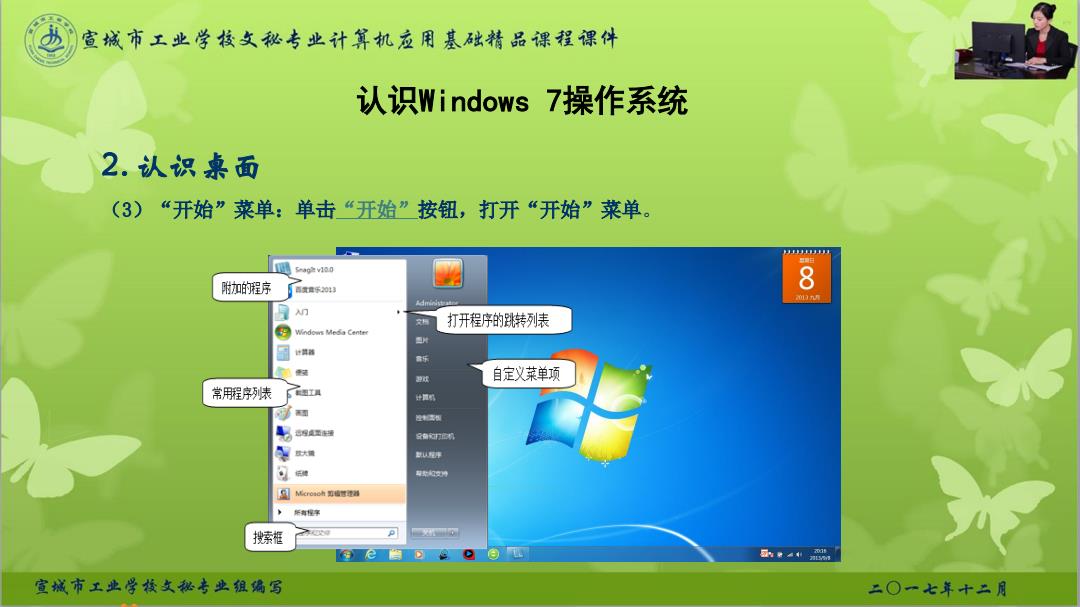
宣城市工业学校文秘专业计算机应用基础精品课程课件 认识Windows7操作系统 2.认识桌面 (3)“开始”菜单:单击“开始”按钮,打开“开始”菜单。 s 附加的耀序 8 打开程序的跳特列耒 州 年 自定义莱单项 常用程序列表 6具 计明 物阿精 U星 其如丹 搜索框 4 宣城市工典学核文秘考虫组编写 二①一七年十二月
认识Windows 7操作系统 2. 认识桌面 (3)“开始”菜单:单击“开始”按钮,打开“开始”菜单
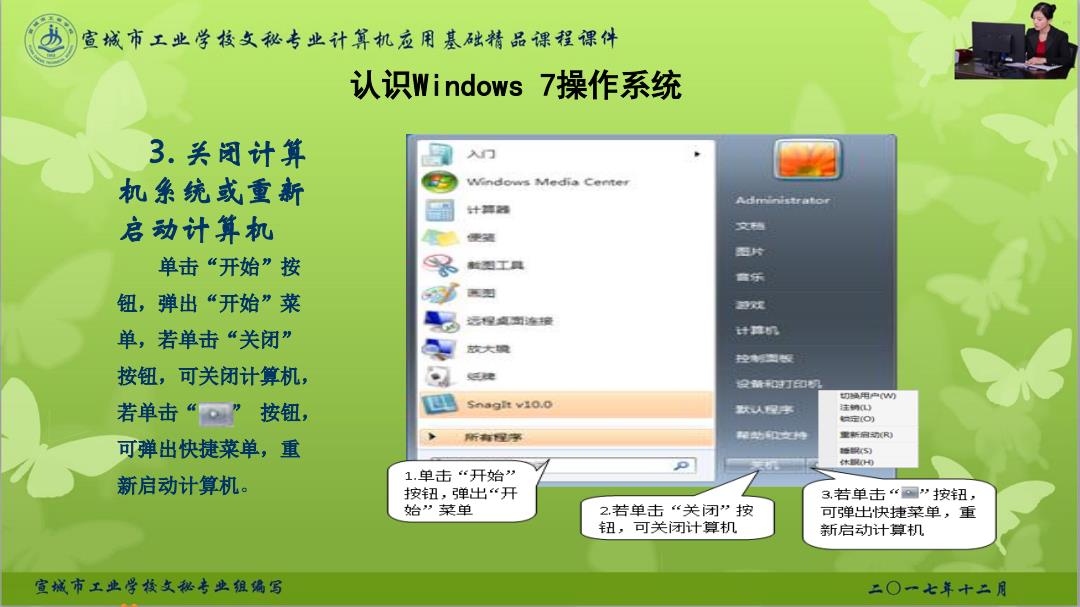
宣城市工业学校文秘专业计算机应用基础精品课程课件 认识Nindows7操作系统 3.关闭计算 入刀 机条统或重新 蜀 计裤器 启动计算机 文清 金 来装 西片 单击“开始”按 暴 ,就圆工具 音乐 钮,弹出“开始”菜 了型 效 远程城海接 单,若单击“关闭” 计算机 饮大镜 2短 按钮,可关闭计算机, 速 空海时万和老7 切0用W网 若单击“。”按钮, 5 naglt¥10.0 默人程字 主两礼》 a定(0) 新海程学 的0之特 重新网代) 可弹出快捷菜单,重 世积5) 休银0H的 新启动计算机。 1.单击“开始” 按钮,弹出“开 3若单击“”按钮, 始”菜单 2,若单击“关闭”按 可弹出快捷菜单,重 钮,可关闭计算机 新启动计算机 宣城市工典学核文秘考虫组编写 二①一七年十二月
3. 关闭计算 机系统或重新 启动计算机 单击“开始”按 钮,弹出“开始”菜 单,若单击“关闭” 按钮,可关闭计算机, 若单击“ ” 按钮, 可弹出快捷菜单,重 新启动计算机。 认识Windows 7操作系统

宣城市工业学校文秘专业计算机应用基础精品课程裸件 设置wi ndows7桌面 1.设置桌面 (1)添加图标。 (2)添加桌面小工具 在桌面空白处右击,弹出快捷菜单,单击“小工具”命令。 (3)改变桌面背景。 在开始菜单中点击“控制面板”,选择“外观和个性化”→“更换桌面背景”命令 2.设置“开始”菜单。 单击“开始”菜单→“所有程序”,指向程序“腾讯QQ”,右击弹出快捷菜单,单击“附到「开 始」菜单”,在“开始”菜单中添加“腾迅QQ程序” 3.设置“任务栏” 右击“开始”按钮,单击“属性”命令,在弹出的对话框中选择“任务栏”选项卡。将任务栏定 位于屏幕的底部,并锁定任务栏。 宣城市工典学核文秘考典组编写 三①一七年十二月
设置windows 7桌面 1.设置桌面 (1)添加图标。 (2)添加桌面小工具 在桌面空白处右击,弹出快捷菜单,单击“小工具”命令。 (3)改变桌面背景。 在开始菜单中点击“控制面板”,选择“外观和个性化”→“更换桌面背景”命令 2.设置“开始”菜单。 单击“开始”菜单→“所有程序”,指向程序“腾讯QQ”, 右击弹出快捷菜单, 单击“附到「开 始」菜单”,在“开始”菜单中添加“腾迅QQ程序” 3.设置“任务栏” 右击“开始”按钮,单击“属性”命令,在弹出的对话框中选择“任务栏”选项卡。将任务栏定 位于屏幕的底部,并锁定任务栏